Procesar áreas de sobrecarga de toda la secuencia – Grass Valley EDIUS Pro v.7.4 Manual del usuario
Página 295
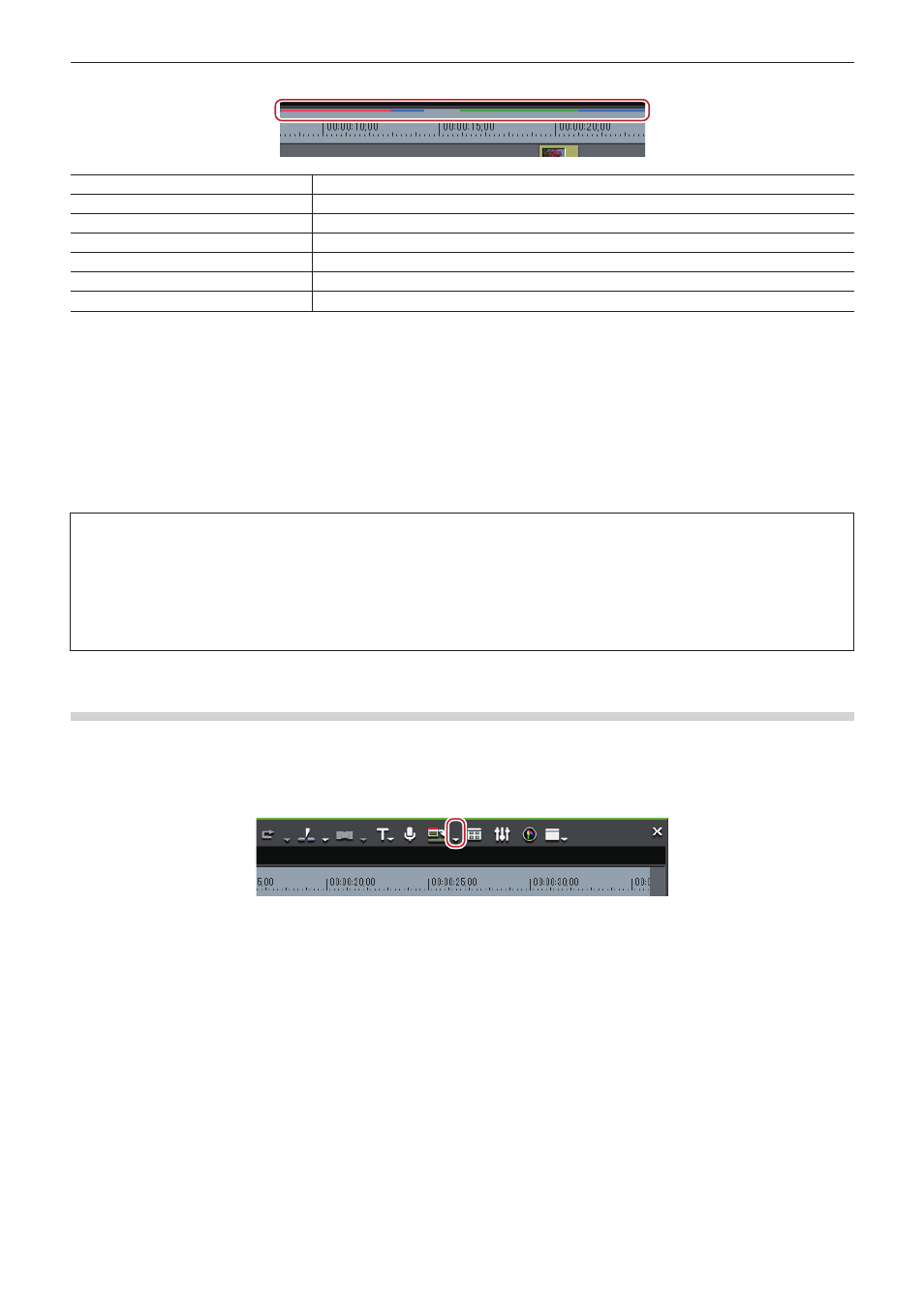
Capítulo 6 Edición de líneas de tiempo — Reproducir líneas de tiempo
295
Los colores de la línea indican los siguientes estados.
Color de la línea
Estado de la línea de tiempo
Sin línea
No existe clip.
Azul
Se coloca un clip que coincide con la configuración del proyecto.
Azul claro
La reproducción aguanta. (A veces se requiere procesamiento.)
Amarillo
Opción de procesamiento (área de carga)
Rojo
Se requiere procesamiento (área de sobrecarga).
Verde
Ya procesado
2
f
El procesamiento se analiza según la memoria intermedia restante configurada en [Aplicación] en [Opciones del sistema] → [Procesar],
y una línea roja se mostrará en caso de que existan áreas de sobrecarga si la memoria intermedia restante es menor que el valor de la
opción predeterminada.
f
Si datos tales como animaciones CG han sido colocados fotograma a fotograma como imágenes estáticas consecutivas en la línea de
tiempo, el procesamiento del área no liberará la carga del procesamiento de la reproducción. En dicho caso, utilice la función [Procesar y
añadir a línea de tiempo (Entre entrada/salida)] para remplazarlo con el clip exportado.
“Exportar clips de vídeo desde la línea de tiempo” (w página 297)
f
El procesamiento se activa, por ejemplo, aunque el clip se encuentre fuera de posición debido a un borrado vinculado.
3
Nota
f
Pistas con partes de vídeo silenciadas no podrán ser procesadas.
f
Se recomienda exportar el archivo utilizando el exportador si necesita usar clips procesados.
“Exportación en formatos de archivo” (w página 410)
f
Un archivo temporal se creará en la carpeta “rendered” cuando se realice un procesamiento. Asegúrese de que el disco tiene
suficiente espacio para almacenar los archivos temporales antes de comenzar el procesamiento.
“Borrar archivos temporales manualmente” (w página 298)
Procesar áreas de sobrecarga de toda la secuencia
Procese todas las áreas que han sido calificadas como áreas de sobrecarga (color rojo) en toda la secuencia.
1)
Haga clic en el botón de lista [Procesar entrada/salida (Procesar zona saturada)] en la línea de
tiempo.
2)
Haga clic en [Procesar secuencia] → [Procesar zona saturada].
f
Para cancelar un procesamiento, haga clic en [Cancelar] en el cuadro de diálogo [Procesar].
f
Las líneas de las áreas procesadas en la escala de tiempo cambiarán su color a verde.
1
Alternativa
f
Haga clic en [Procesar] en la barra de menú y haga clic en [Procesar secuencia] → [Procesar zona roja].
f
Procesar áreas de sobrecarga de toda la secuencia:
[Mayús] + [Ctrl] + [Q]
2
f
Las áreas de sobrecarga (color rojo) y de carga (color amarillo) de toda la secuencia se pueden procesar en una sola operación de la
siguiente manera.
g
Haga clic en el botón de lista [Procesar entrada/salida (Procesar zona saturada)] y haga clic en [Procesar todo] → [Procesar zona
cargada].
g
Haga clic en [Procesar] en la barra de menú y haga clic en [Procesar secuencia] → [Procesar zona naranja].
g
Procesar (áreas de sobrecarga) de toda la secuencia:
[Mayús] + [Ctrl] + [Alt] + [Q]
f
Solamente se procesará el rango entre los puntos de entrada y de salida cuando los mismos estén establecidos en la línea de tiempo.
“Procesar áreas de sobrecarga entre los puntos de entrada y de salida” (w página 296)